可以使用“修改子图元”工具,来操作选定图元上的一个或多个点或边。
注: 形状编辑的图元可能包含许多点。请考虑在预览和选择时关闭显示形状编辑点,以提高性能。
依次单击“修改 | <图元>”选项卡  “形状编辑”面板下拉列表
“形状编辑”面板下拉列表  (预览点)。
(预览点)。
修改图元形状的步骤:
- 选择要修改的图元。
- 依次单击“修改|<图元>”选项卡
 “形状编辑”面板
“形状编辑”面板  “修改子图元”。
“修改子图元”。
- 拖曳点或边缘以修改位置或高程。
 注: 如果将光标放置在图元上方,则可以按 Tab 键来拾取特定子图元。标准选择方法同样适用。请参见选择多个图元。
注: 如果将光标放置在图元上方,则可以按 Tab 键来拾取特定子图元。标准选择方法同样适用。请参见选择多个图元。- 点或边在选中时会显示其高程。报告的高程基于“修改子图元”面板中的“基准高程”设置。
- 通过拖曳蓝色箭头,可以将点垂直移动。
- 单击文字控件或使用“修改子图元”面板中的“高程”框,可为选定的点或边输入精确的高度值。
高度值表示与“基准高程”的偏移。
注: 对于边来说,这意味着中心会移动到指定高度,但 2 个端点的相对高度保持不变。
 视频:形状编辑图元
视频:形状编辑图元